WPS有着超级丰富的功能,其中用户们还可以将编辑好的两列数据找出不同的来,那么WPS怎样快速找出两列的不同数据?下面就让本站来为用户们来仔细的介绍一下WPS excel快速找出两列数据不同的方法吧。
WPS excel快速找出两列数据不同的方法
1、首先我们可以将自己需要的内容编辑好,并且将需要进行对比的两列的数据选中,之后再点击一下右上角的【查找】选项,在下拉选项中选择【定位】选项。
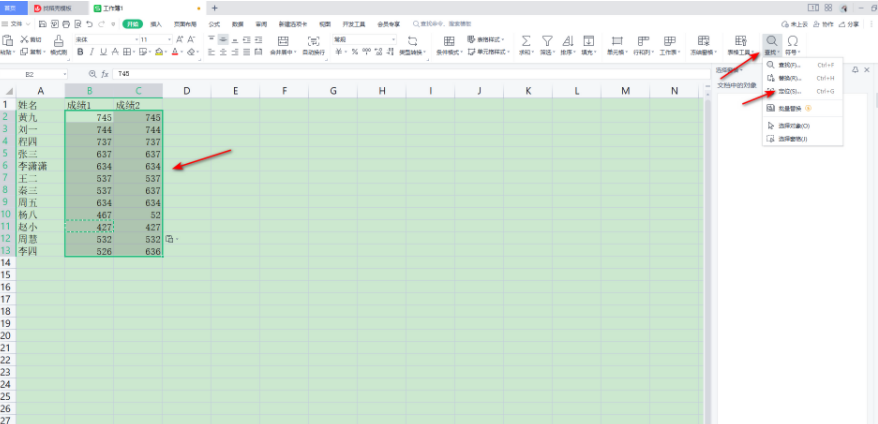
2、其实我们选择定位选项还可以直接通过Ctrl g快捷键将定位功能窗口打开。
Excel表格文档按颜色筛选无法使用怎么办?
Excel表格受到了很多用户们的喜爱,其中不少的小伙伴们在编辑的过程中想按按颜色筛选,但是不能使用,那么这要怎么办?下面就让本站来为用户们来仔细的介绍一下Excel表格文档按颜色筛选无法使用怎么办吧。
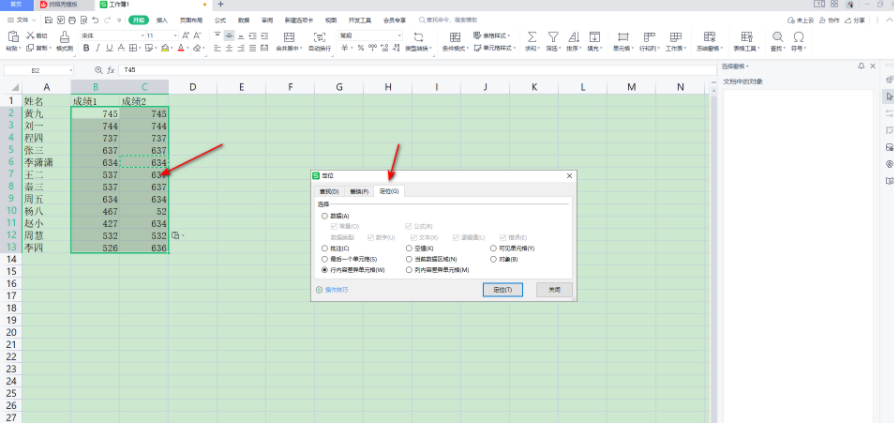
3、在打开的窗口中,我们将【行内容差异单元格】选项进行勾选,之后我们将右下角的【定位】按钮进行点击一下。
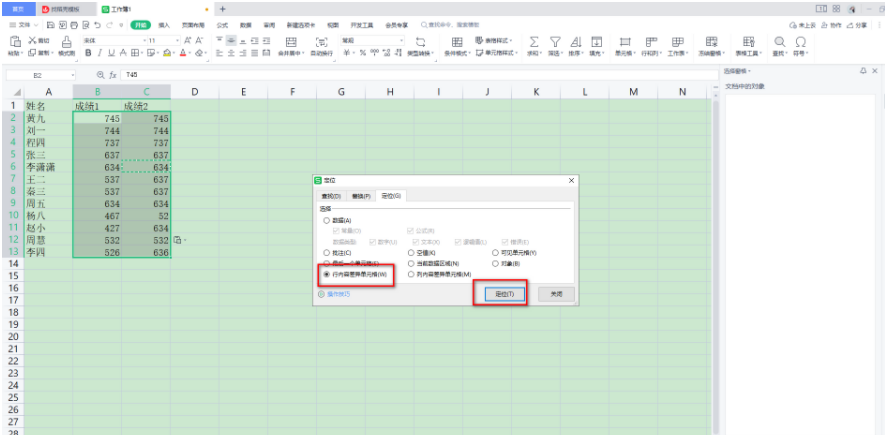
4、这时你可以看到我们定位出来的数据内容就是和前一列的数据对应不同的内容,如图所示。
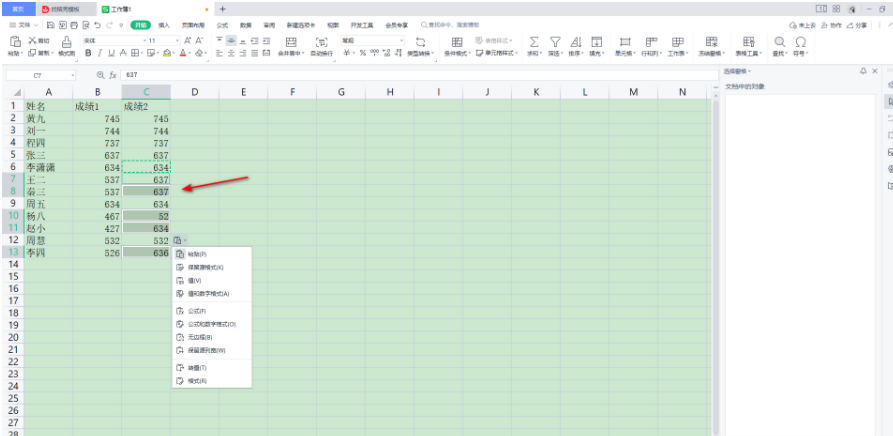
5、这时我们可以将筛选出来的不同的数据进行字体颜色的填充,那么我们就可以直观的查看到该数据和前一列对应的数据是不同的。
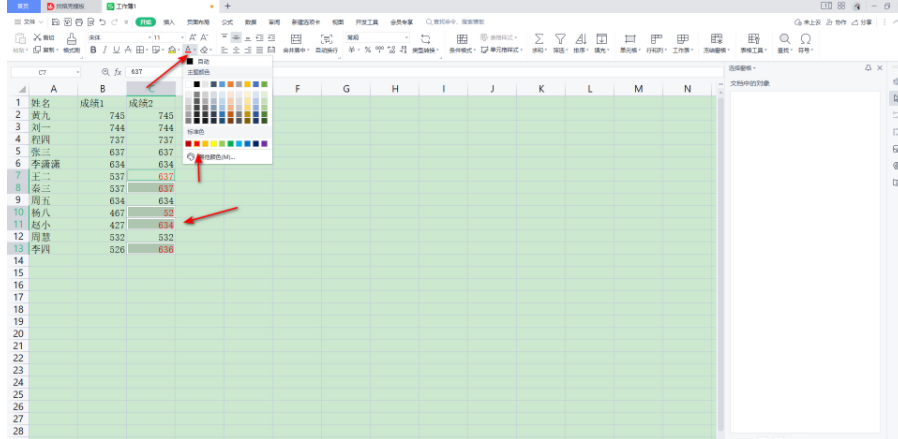
猎豹浏览器缓存怎么清理?猎豹浏览器清理缓存教程
猎豹浏览器缓存怎么清理?当我们一款软件的使用时间长了,就会缓存很多的数据内容,从而导致一些页面始终无法加载出最新的内容,需要通过清理缓存来进行处理,而不少用户对这个情况不清楚解决方法,那么我们应该如何操作才能够成功的将缓存清理了,针对这个问题,本期的软件教程就来为广大用户们进行解答,接下来让我们一起来了解看看吧。



